Lås Windows PC op med Android fingeraftryksscanner
Oplåsning af vores enheder med fingeraftrykssensorer er blevet mainstream. Understøttelsen af fingeraftrykssensorer blev også introduceret i Windows 11/10 . Og snart kom mange Windows -bærbare computere og -enheder ud med Windows Hello - kompatible fingeraftrykssensorer. Men hvis du tilfældigvis ejer en lidt ældre bærbar computer, eller hvis din bærbare computer mangler en fingeraftryksscanner, kan du stadig låse den op ved hjælp af din telefons fingeraftryksscanner ved hjælp af Remote Fingerprint Unlock . Dette indlæg taler om, hvordan(How) du låser din Windows -computer op med Android - fingeraftryksscanner.
Lås Windows -computer op med Android - fingeraftryksscanner
Vores telefoner har meget hurtige og optimerede fingeraftryksscannere. Hvis vi på en eller anden måde kan forbinde det med vores Windows -computere, kan vi nemt låse vores computere op ved hjælp af vores telefoner. Den følgende vejledning bruger en Android-applikation kaldet Remote Fingerprint Unlock .
For at låse din pc op, skal begge enheder være tilsluttet det samme netværk, hvilket for det meste er tilfældet.
Remote Fingerprint Unlock app
Sådan konfigurerer du fjernoplåsning af fingeraftryk(Remote Fingerprint Unlock) på din Android- og Windows -computer.
Download fjernoplåsning af fingeraftryk(Remote Fingerprint Unlock) på din telefon fra Google Play Butik(Google Play Store) .
Download og installer Windows (here)Fingerprint Credential Module(Windows Fingerprint Credential Module) herfra .
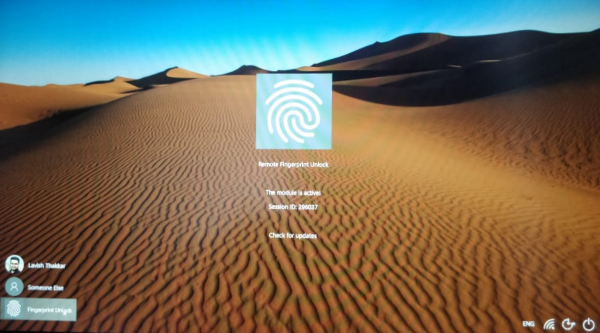
Åbn mobilapplikationen og placer din finger på scanneren for at fuldføre den indledende konfiguration.
Gå nu til Scan - sektionen, og tryk på Plus- ikonet for at tilføje din computer.

En forbindelse mellem din telefon og computer er blevet startet, nu skal du tilføje en konto, der låser denne computer op.
Gå til afsnittet Mine konti(My Accounts) i mobilappen, og klik på knappen Tilføj konto(the Add Account ) , der svarer til din computer.
Indtast dit Windows-brugernavn og -adgangskode her, og følg vejledningen for at tilføje en konto.
Hvis brugernavnets adgangskode var korrekt, ville kontoen være blevet tilføjet til Remote Fingerprint Unlock . Nu for at låse din enhed op, skal du gå til sektionen Lås op(Unlock ) og placere din finger på scanneren for at låse din Windows -computer op fra din telefon.
Værktøjet er meget praktisk og gør det meget nemt at låse din computer op. Dette kan også bruges til at fjernlåse din computer fra hvor som helst i dit hjem. Ifølge udvikleren er alle adgangskoder sikkert krypteret og kan kun dekrypteres med dit fingeraftryk. Derudover gemmes ingen oplysninger på din Android -enhed.
En anden sikkerhedsfunktion, der tilbydes, er automatisk ugyldiggørelse. Hvis et nyt fingeraftryk føjes til din telefon, bliver dataene i applikationen automatisk ugyldige, og du skal konfigurere alt igen.
Fjernoplåsning af fingeraftryk(Fingerprint Unlock) er et fantastisk værktøj. Det er unikt, hvad det gør og gør det meget nemmere at låse computere op på det samme netværk. Det er fuldstændig sikkert, og udvikleren arbejder på at bringe flere funktioner og sikkerhedsforbedringer til applikationen.
Der er også en PRO-version tilgængelig. Den kommer med et par ekstra funktioner, såsom Wake up on LAN .
Related posts
Bedste Software & Hardware Bitcoin Wallets til Windows, iOS, Android
Sådan forbinder du Android-telefon eller iPhone til Windows 10-pc
True Key Password Manager til Windows PC, Android og iPhone
Synkroniser Android- og iOS-enheder med Windows-pc ved hjælp af Moboplay
Sådan overføres filer mellem Android og Windows ved hjælp af ES File Explorer
Bedste IP-kamera-apps til Windows 10 PC og Android Phone
Sådan låses Bootloader op via Fastboot på Android
Sådan blokerer og fjerner du blokering af et websted på Google Chrome
Sådan deler du internet fra en Android-smartphone til en pc via USB
7 bedste apps til at fjernbetjene Android-telefoner fra din pc
Sådan sætter du en YouTube-video på Gentag på desktop eller mobil
Sådan får du vist gemte WiFi-adgangskoder på Windows, macOS, iOS og Android
Konfigurer Kodi-fjernbetjening i Windows 10 ved hjælp af Android- og iOS-enheder
Sådan eksporteres WhatsApp Chat som PDF
Sådan sletter du Skype-beskeder (Windows, Android, iPhone, Mac)
Sådan ændres søgemaskinen på Chrome til Windows, macOS, Android og iOS -
Sådan skifter du fra Windows Phone til Android Phone
10 bedste Android-emulatorer til Windows og Mac
Virtoo lader dig styre din Android-telefon fra Windows-pc
9 måder at ordne Twitter-videoer, der ikke afspilles
